Inleiding
Dit document beschrijft hoe de functie voor autorisatie van externe ondersteuning in Cisco Catalyst Center (voorheen Cisco DNA Center) moet worden ingesteld.
Voorwaarden
Om de nieuwe functie voor autorisatie van externe ondersteuning in Cisco Catalyst Center volledig te kunnen gebruiken, moet aan bepaalde criteria worden voldaan:
· Cisco Catalyst Center moet versie 2.3.7.6 of hoger zijn.
· Het servicespakket voor ondersteuning moet in Cisco Catalyst Center worden geïnstalleerd.
· Toestaan van ondersteuning op afstand voor autorisatie via de firewall of proxy: wss://prod.radkit-cloud.cisco.com:443 .

Opmerking: autorisatie voor externe ondersteuning is geïntroduceerd in Cisco Catalyst Center versie 2.3.3.x, maar heeft beperkte functionaliteit. Alleen netwerkapparaattoegang is toegestaan. Cisco Catalyst Center CLI-toegang is niet aanwezig in deze eerdere versie. Cisco Catalyst Center versie 2.3.7.6+ biedt web UI-proxytoegang, rolgebaseerde toegangscontrole (RBAC) profilering en wachtwoordloze opdrachttoegang.
Beschrijving
Cisco RDKit (radkit.cisco.com) biedt beveiligde interactieve connectiviteit met externe terminals en Web UI’s. Cisco RDKit-functies zijn geïntegreerd in Cisco Catalyst Center en worden externe ondersteuningsautorisatie genoemd. Wanneer gebruikers de functie voor autorisatie voor externe ondersteuning gebruiken, kunnen gebruikers Cisco TAC Remote gebruiken in hun Cisco Catalyst Center-omgeving om informatie te verzamelen of problemen op te lossen. Dit helpt de hoeveelheid tijd te verminderen die gebruikers moeten hebben om op videogesprekken te zitten wanneer TAC problemen onderzoekt die zich hebben voorgedaan.
Beperkingen
De huidige versie van Remote Support Authorisation heeft deze beperkingen in vergelijking met de RADKit standalone versie:
- Wanneer de support engineer de opdrachten "maglev", "sudo" of "rca" op uw Cisco Catalyst Center uitvoert, vragen deze om referenties. Remote Support Authorisation automatiseert de verwerking van deze referenties niet, zodat u deze referenties moet delen met de support engineer. (Functie toegevoegd in Cisco Catalyst Center 29.3.7.6+)
- Via de autorisatieservice voor ondersteuning op afstand is het niet mogelijk om verbinding te maken met de grafische gebruikersinterface (GUI) van Cisco Catalyst Center of met een GUI van de netwerkapparaten. (Functie toegevoegd in Cisco Catalyst Center 29.3.7.6+)
- Het is niet mogelijk om externe toegang te bieden aan apparaten die niet in de Cisco Catalyst Center-inventaris staan, maar die nodig moeten zijn voor probleemoplossing (bijvoorbeeld ISE).
- Het is niet mogelijk om externe toegang te bieden tot draadloze access points, zelfs niet als ze in de inventaris van Cisco Catalyst Center zijn opgenomen.
- Toegang op afstand is beperkt tot 24 uur per keer, om langere toegang te bieden, moet elke 24 uur een nieuwe autorisatie worden gecreëerd.
- Door een autorisatie te maken geeft u toegang tot alle apparaten in de Cisco Catalyst Center-inventaris. Het is niet mogelijk de toegang tot bepaalde netwerkapparaten te beperken.
Om deze beperkingen te overwinnen, kunt u overwegen om de standalone RADKit-service te installeren. Installateurs zijn beschikbaar voor Windows, Mac en Linux. Voor meer informatie, surf naar https://radkit.cisco.com
-
Netwerkverbinding
Cisco Catalyst Center maakt verbinding met de Cisco RDKit-connector via AWS. De Cisco RDKit-connector is ingebouwd in de functie Remote Support Authorisation. TAC verbindt met de Cisco RADKit-connector via AWS en gebruikt een Cisco RADKit-client. Zodra een ondersteuning-id is gegenereerd door de Cisco Catalyst Center-omgeving, gebruikt de Cisco RDKit-client de ondersteuning-ID om verbinding te maken met het Cisco Catalyst Center.
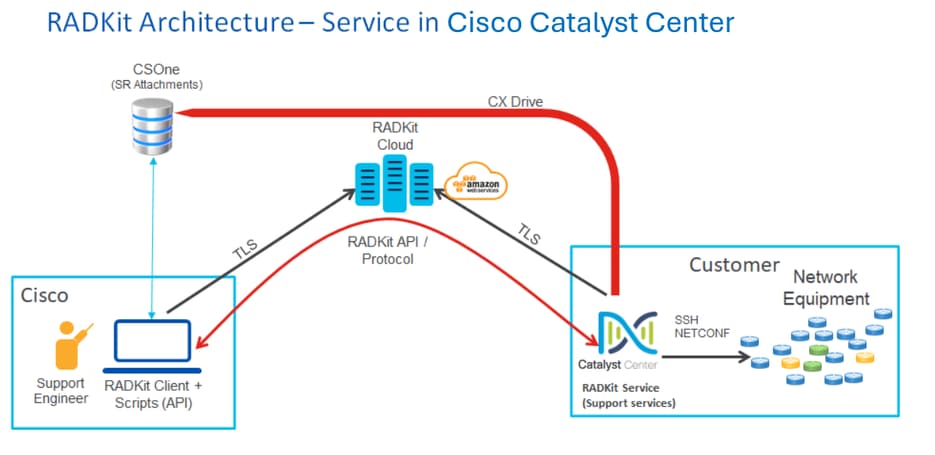
Verificatie voor externe ondersteuning instellen
Om de autorisatie voor externe ondersteuning in te schakelen, zodat de TAC extern kan worden uitgevoerd, moeten deze stappen worden voltooid:
1. Zorg ervoor dat de firewall de vereiste URL doorgeeft.
2. Installeer het pakket Ondersteuningsdiensten.
3. Configureer de SSH-referenties voor de workflow voor de autorisatie van externe ondersteuning. (Niet meer nodig in Cisco Catalyst Center versies 2.3.7.6+)
4. Maak een nieuwe autorisatie aan.
Stap 1
Voor autorisatie voor externe ondersteuning om te werken moet de Cisco Catalyst Center-connector kunnen communiceren met de AWS-connector. Om deze communicatie te verzekeren, moet deze URL door de firewall worden toegestaan als er een is geconfigureerd:
wss://prod.radkit-cloud.cisco.com:443

Tip: u kunt het Plan of de sectie Implementatie van de installatiegids bekijken voor meer informatie over specifieke poorten en URL’s die moeten worden toegestaan/geopend voor het werken van Cisco Catalyst Center-functies.
Stap 2
Nadat een nieuwe installatie of een upgrade van Cisco Catalyst Center naar versie 2.3.5.x of hoger is voltooid, moet het pakket Ondersteuningsdiensten handmatig worden geïnstalleerd. Dit is een optioneel pakket en is niet standaard geïnstalleerd. Navigeer naar de Cisco Catalyst Center UI. Selecteer in het Homescherm van de Cisco Catalyst Center UI het pictogram in de cloud rechtsboven in het scherm en kies Ga naar softwarebeheer.
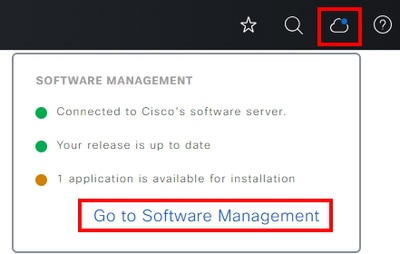
Eenmaal op de pagina Softwarebeheer ziet u de huidige geïnstalleerde release, elke beschikbare release om naar te upgraden en alle beschikbare optionele pakketten. Het pakket Ondersteuningsdiensten is een optioneel pakket en wordt niet automatisch geïnstalleerd nadat een voltooide nieuwe installatie of upgrade is uitgevoerd waarbij het pakket niet eerder is geïmplementeerd. Klik op het vakje voor het pakket Ondersteuningsdiensten onder de lijst met beschikbare pakketten en klik vervolgens op de knop Installeren rechtsonder op het scherm.
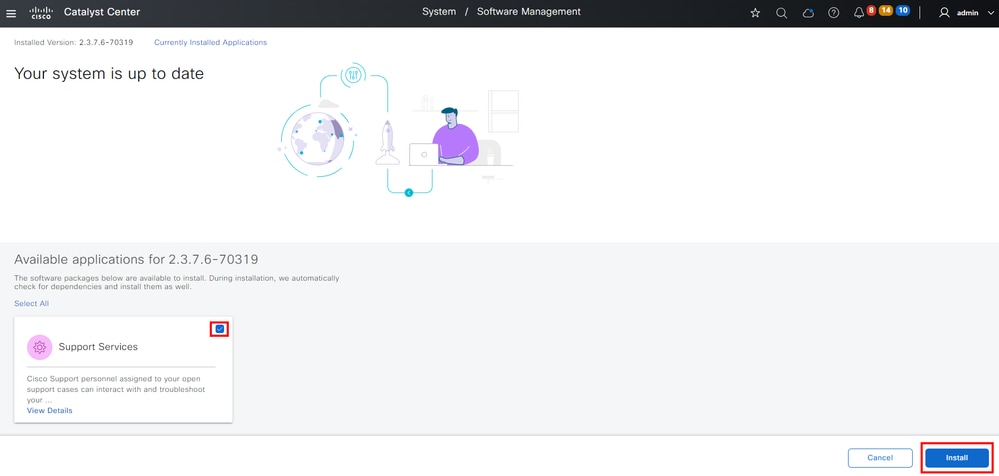
Er verschijnt een pop-upvenster voor een afhankelijkheidscontrole van het/de geselecteerde pakket(en). Kies Doorgaan wanneer de controle is voltooid.
De geselecteerde verpakking(en) begint vervolgens te installeren. De duur van dit proces is afhankelijk van het aantal pakketten dat momenteel in het implementatieproces zit. Aangezien het pakket zich in het implementatieproces bevindt, verschijnt er een oranje banner bovenaan het scherm die aangeeft dat de automatiserings- en betrouwbaarheidsservices tijdelijk zijn verstoord. Dit gebeurt vanwege de nieuwe support-service pod die is gemaakt en wordt opgestart.
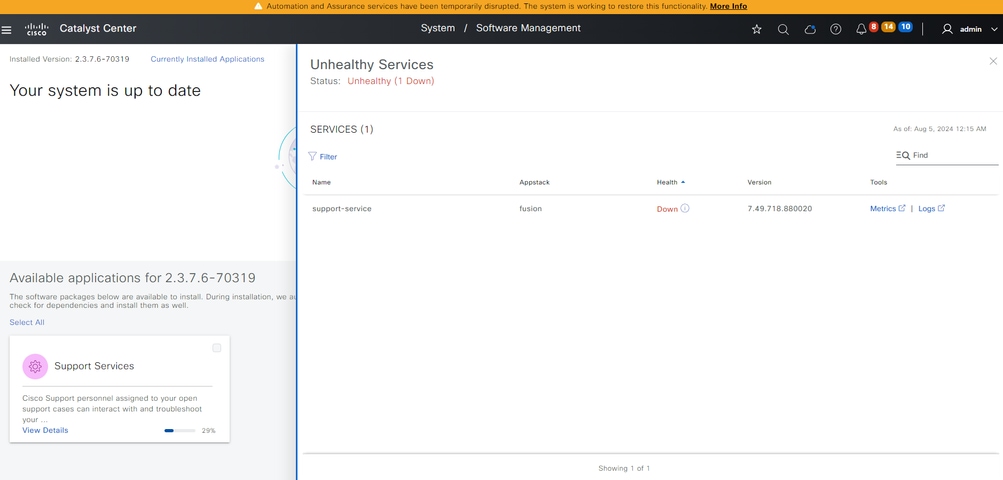
Na ongeveer 10 tot 20 minuten is de nieuwe peul volledig opgewaardeerd en is de installatie van het pakket Ondersteuningsdiensten voltooid. Nadat het pakket is geïnstalleerd, vernieuwt u de browser en gaat u verder met stap 3.
Stap 3
Voor volledige toegang tot de functie Remote Support Authorisation moet u de SSH-referenties configureren in de instellingen voor Remote Support Authorisation. Zonder deze referenties is de TAC niet in staat om Cisco RADKit te gebruiken om op afstand problemen op te lossen. Om de SSH-referenties te configureren navigeer u naar het pictogram voor het vraagteken rechtsboven in Cisco Catalyst Center UI. Kies in de lijst de optie Remote Support Authorisation.

Opmerking: Houd er rekening mee dat de toestemming voor externe ondersteuning alleen wordt weergegeven nadat het pakket Ondersteuningsdiensten is geïnstalleerd en de browser is vernieuwd. Raadpleeg stap 2 hoe u dit voor elkaar krijgt.

Opmerking: SSH-referenties zijn niet langer nodig om te worden geconfigureerd op de pagina Remote Support Authorisation die begint in versie 2.3.7.6 en hoger. Dit maakt deel uit van de nieuwe wachtwoordloze functie. Cisco Catalyst Center haalt de referenties die al intern zijn opgeslagen, zodat er geen referenties hoeven te worden geconfigureerd of gedeeld voor TAC.
U wordt doorgestuurd naar de pagina Remote Support Authorisation. Aangezien dit de eerste keer is dat u deze pagina opent na de installatie van het pakket Ondersteuningsdiensten, ziet u alleen het scherm Nieuwe autorisatie maken.
Stap 4
Kies Een Remote Support-autorisatie maken.
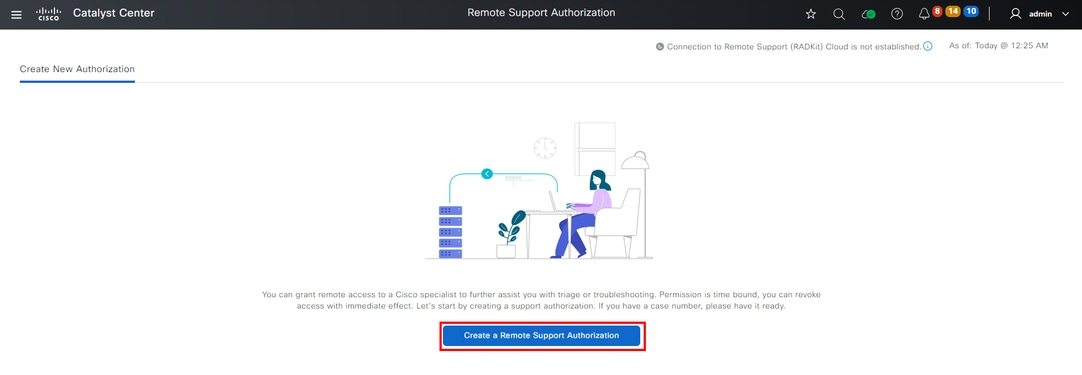
U wordt doorgestuurd naar de pagina Toegangsovereenkomst. Deze pagina heeft twee opties:
· Nieuwe VTY-verbindingen tussen Cisco Catalyst Center en de apparaten die in de inventaris worden beheerd.
· Toegang tot de CLI van Cisco Catalyst Center-applicatie(s)
Om een SSH-verbinding tot stand te brengen met de netwerkapparaten die door Cisco Catalyst Center worden beheerd, moet de eerste optie worden geselecteerd. Als deze optie niet is geselecteerd, hebben TAC-engineers niet de mogelijkheid om SSH in de apparaten te kunnen maken met Cisco RADKit. Om een SSH-verbinding met het Cisco Catalyst Center-apparaat (apparaten) tot stand te brengen, moet de tweede optie worden geselecteerd. Als deze optie niet is geselecteerd, hebben TAC-engineers geen toegang tot het Cisco Catalyst Center met Cisco RDKit. Voor het beste gebruik van de functie voor autorisatie voor ondersteuning op afstand wordt aanbevolen beide opties te selecteren. Klik op Volgende nadat de gewenste opties zijn geselecteerd.
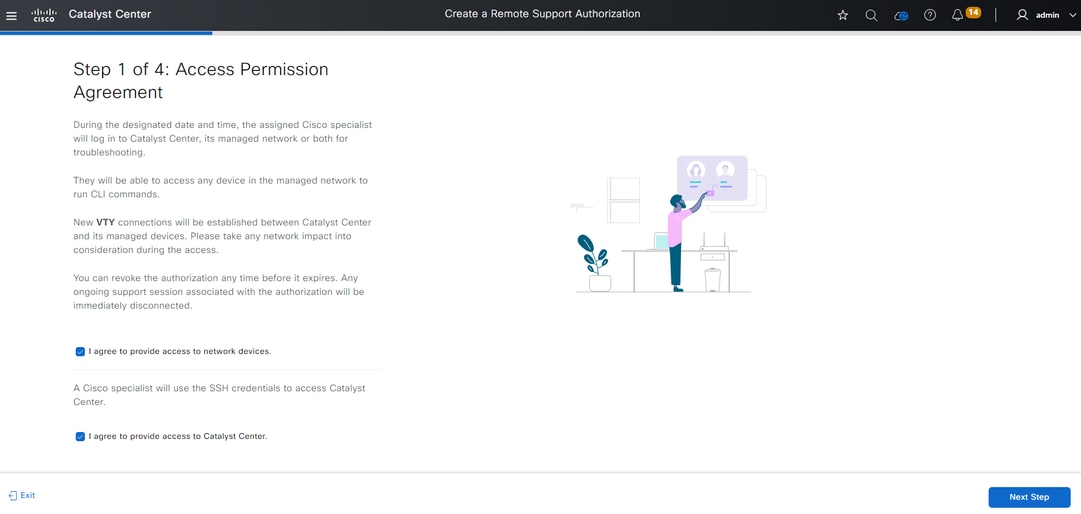
U wordt doorgestuurd naar een werkstroompagina om de configuratie van de autorisatie te starten. U moet het e-mailadres van de TAC-engineer en de toegangsrol invoeren. Bijvoorbeeld: "ciscotac@cisco.com" en "OBSERVER-ROL".
Deze twee velden zijn optioneel:
· Bestaand(e) SR-nummer(s)
· Toegangsrechtvaardiging
Als u een open TAC-serviceverzoek hebt, voert u dat serviceverzoek-nummer in het veld Bestaande SR-nummers in.
Als u documentatie wilt toevoegen voor de autorisatie voor externe ondersteuning, dient u dat in het veld Toegangsrechtvaardiging zoals "Vereist door de TAC om probleemoplossing te ondersteunen bij een probleem dat wordt gezien" in te vullen. Klik op Next (Volgende).

Opmerking: Houd er rekening mee dat de mogelijkheid om de GUI te gebruiken om de RCA of mini-RCA te genereren, om de validatietool te controleren of om rapporten uit te voeren, is uitgeschakeld voor de toegang OBSERVER-ROL, aangezien dit op dit moment een alleen-lezen toegangsrol is.
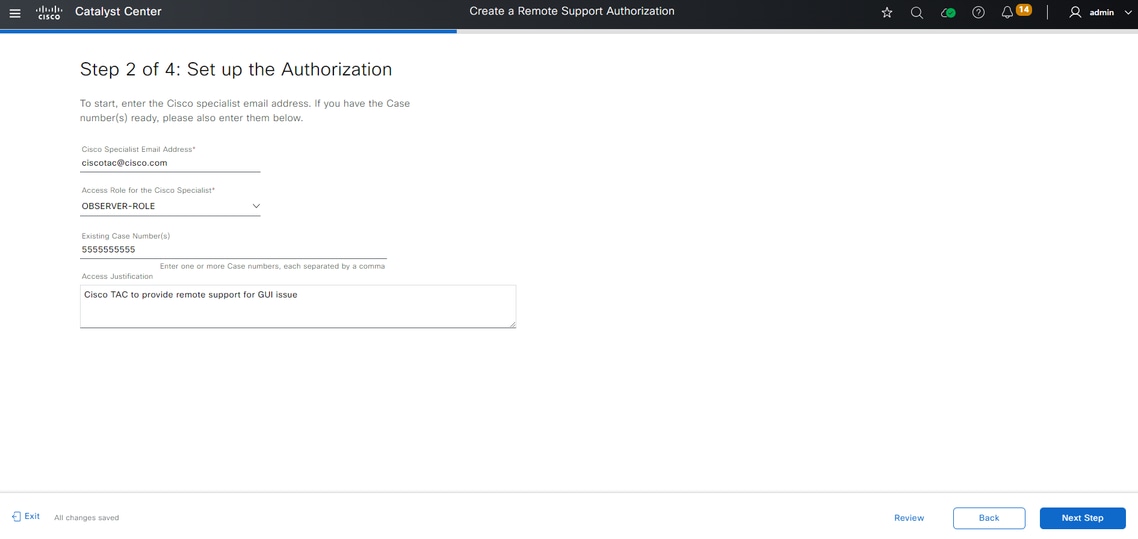
U wordt omgeleid naar het schema voor de stap Toegang. Van hieruit moet je nu of later kiezen. U kunt de autorisatie direct starten of de autorisatie vooraf plannen.

Opmerking: de autorisatie kan alleen vooraf worden gepland voor maximaal 30 dagen vanaf de huidige datum waarop de autorisatieaanvraag is aangemaakt.

Opmerking: De duur van de autorisatieaanvraag is 24 uur. Hoewel de vergunning vervroegd kan worden ingetrokken, kan de duur niet worden gewijzigd van 24 uur.
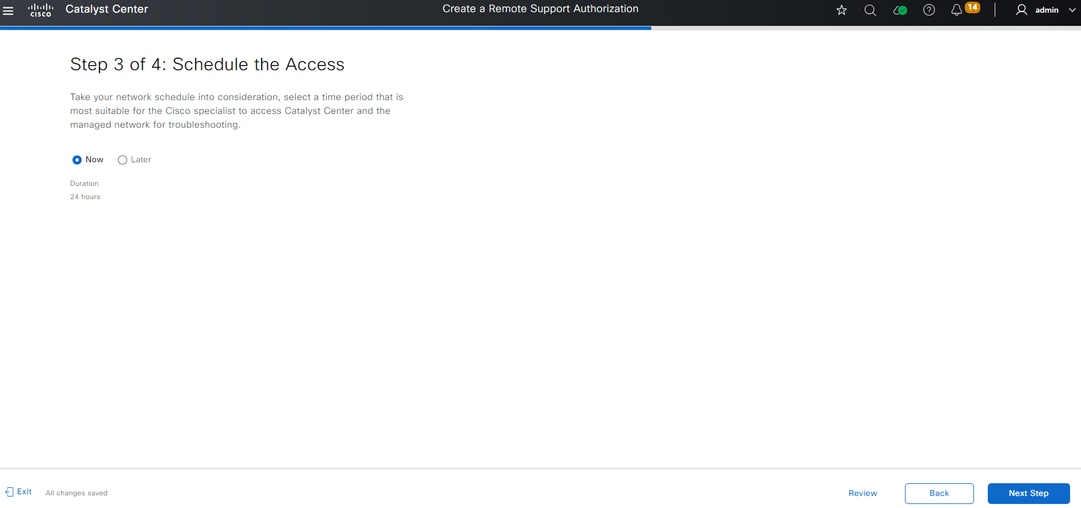
U wordt doorgestuurd naar de overzichtspagina die een lijst geeft van alles wat is geconfigureerd met de workflow Create a Remote Support Authorisation. Hier kunt u bevestigen dat de instellingen correct zijn. Als de instellingen correct zijn, klikt u op Maken.
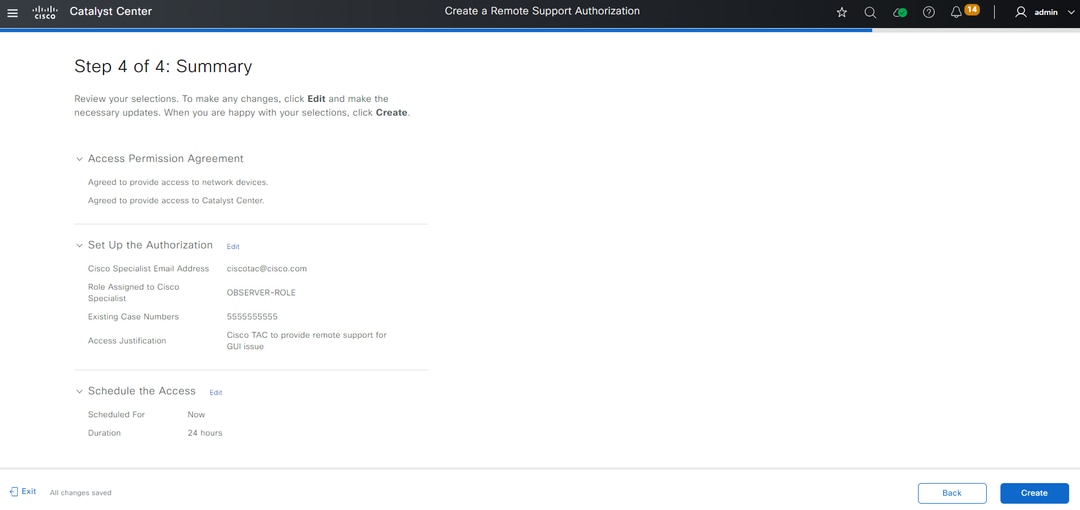
Klik op Maken om verder te gaan naar de laatste stap. U wordt doorgestuurd naar een pagina waarop staat dat de autorisatie is gemaakt. De belangrijkste items op deze pagina zijn:
· E-mailadres TAC-engineer
· Geplande aanvangstijd en duur van de vergunning
· Ondersteuning-ID

Opmerking: de TAC Engineer vereist de ondersteuning-ID om verbinding te kunnen maken met Cisco RADKit client naar dit autorisatieverzoek. Kopieert de verstrekte informatie en verstuur deze naar de TAC engineer.
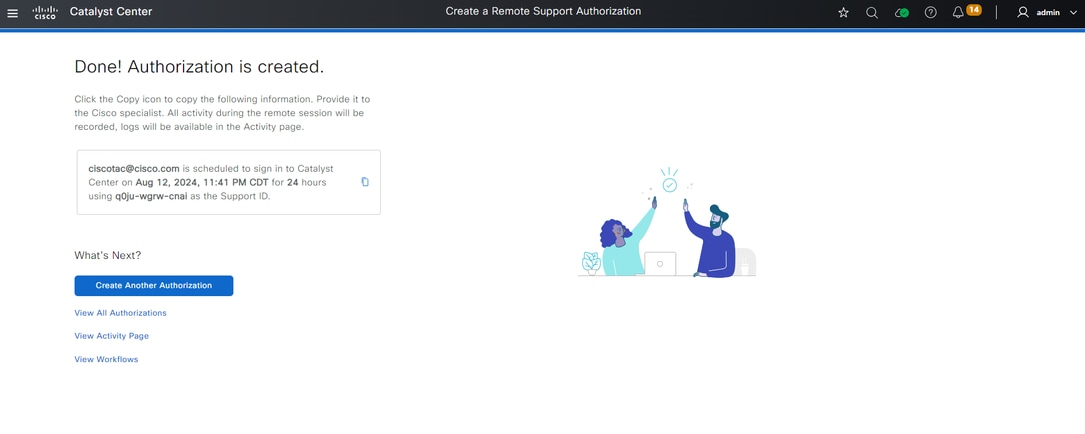
Op deze pagina kunt u kiezen voor Een andere autorisatie maken, Alle autorisaties bekijken, Activiteitspagina bekijken of Werkstromen weergeven. Als er geen andere autorisatie hoeft te worden aangemaakt, kunt u Alle autorisaties bekijken kiezen om alle huidige en eerdere autorisaties te bekijken. Bekijk de activiteitspagina en leidt u naar de pagina Auditlogboeken. Alle autorisaties bekijken leidt u naar de pagina Huidige autorisaties in het gedeelte Remote Support Authorisation. U kunt alle, geplande of actieve autorisaties bekijken. Klik op een autorisatie om een zijvenster te openen dat de instellingen weergeeft die zijn geconfigureerd met de workflow Create a Remote Support Authorisation.
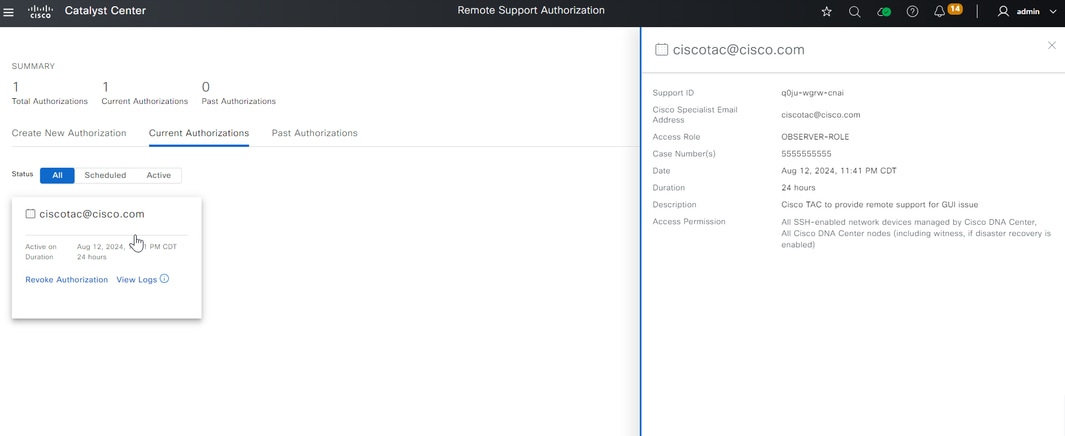
U kunt ervoor kiezen om de autorisatie te annuleren of om de controlelogboeken te bekijken van wat de TAC engineer met uw implementatie heeft gedaan. U kunt ervoor kiezen om te switches naar het tabblad Verouderde autorisaties om historische informatie te verkrijgen over eerdere autorisaties. Kies Logbestanden bekijken die moeten worden doorgestuurd naar de pagina Logbestanden controleren. Van de pagina van de Logboeken van de Controle, kunt u Filter kiezen, dan filter door Beschrijving met het e-mailadres van de TAC ingenieur.
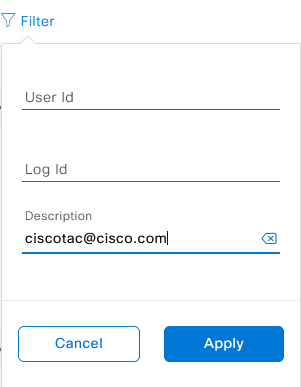
Kies Toepassen. Dit voegt een filter toe op basis van het e-mailadres van de TAC-engineer zoals het wordt weergegeven in de beschrijving van de auditlogboeken wanneer Cisco RADKit wordt gebruikt om op afstand te worden ingezet in de implementatie.
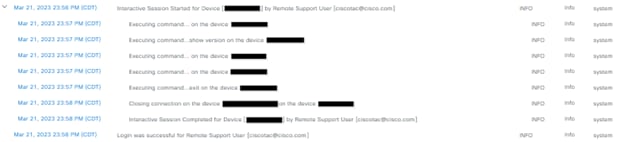

Van de controlelogboeken kunt u precies zien wat de TAC ingenieur deed en toen zij het programma tekenden.

Waarschuwing: de optie voor autorisatie van externe ondersteuning van Cisco Catalyst Center versie 2.3.7.6 is getest met Cisco RDKit-client 1.6.11.


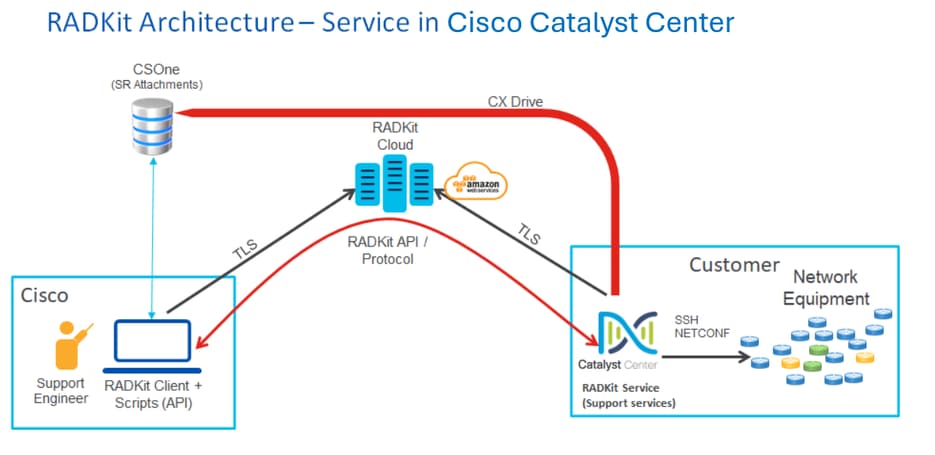

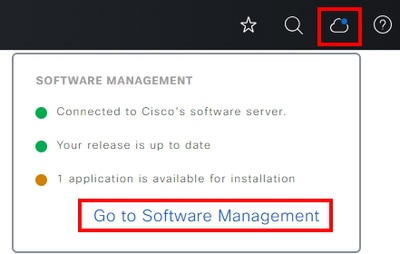
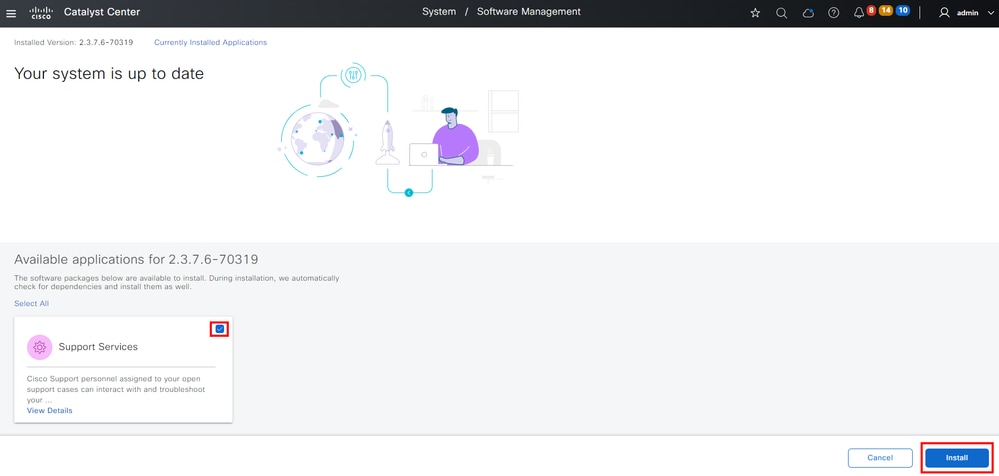
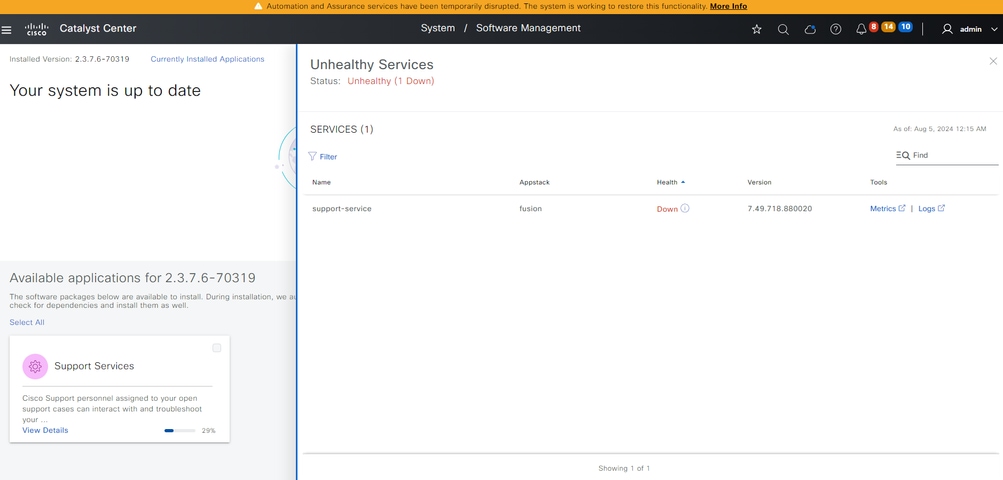
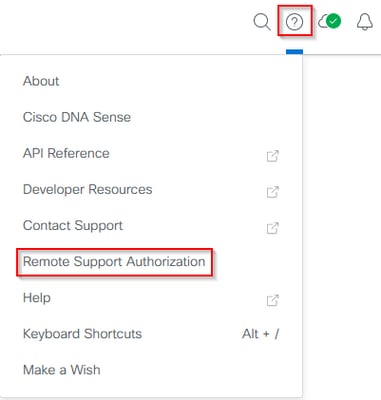
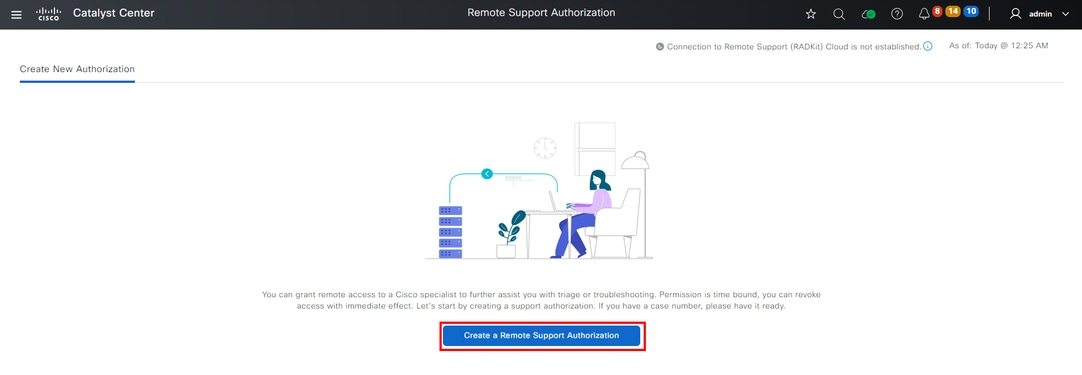
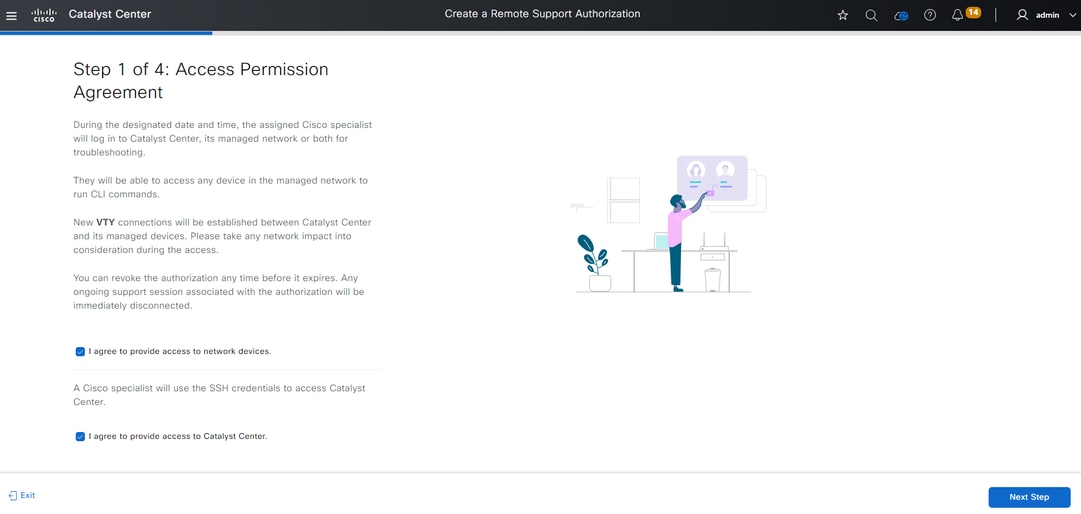
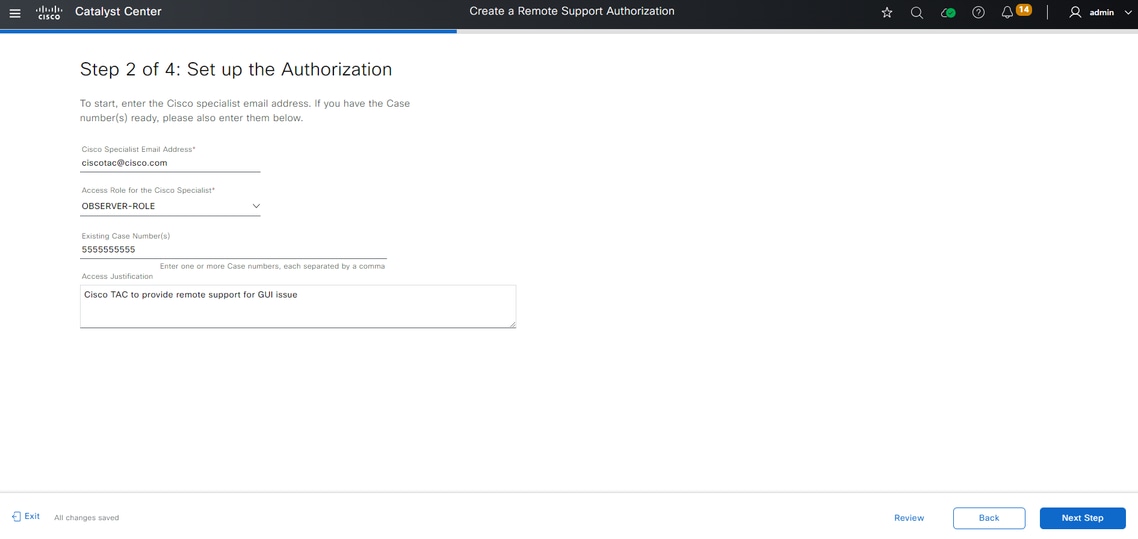
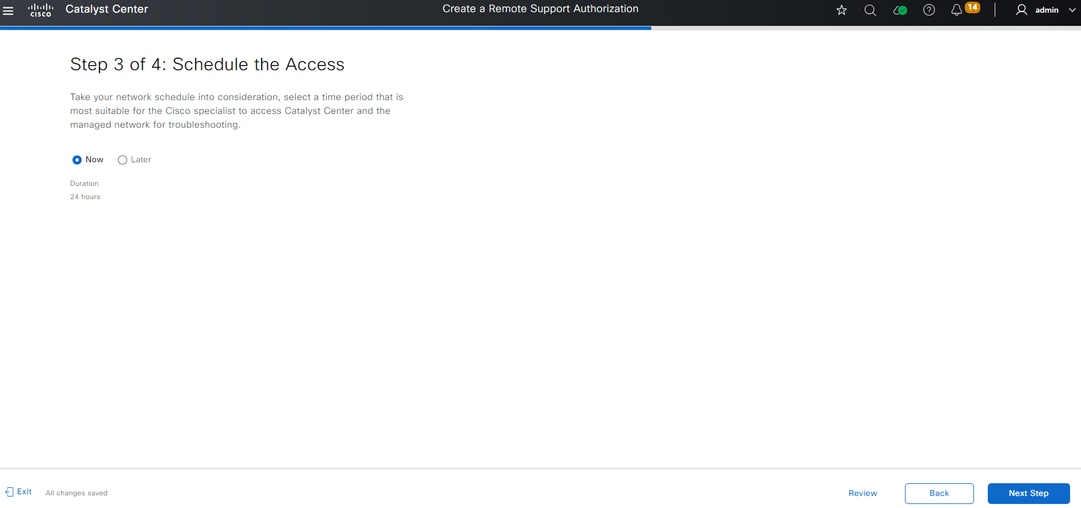
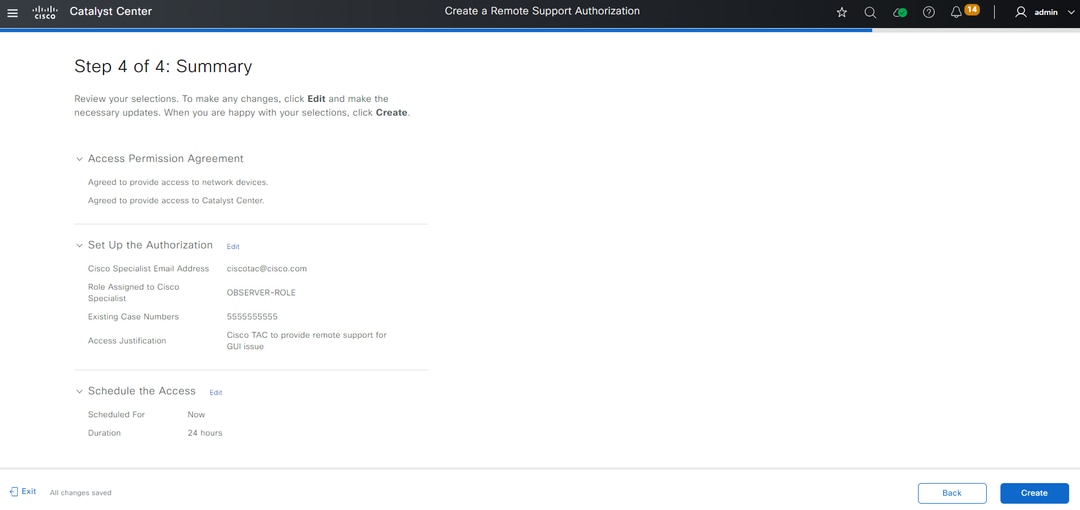
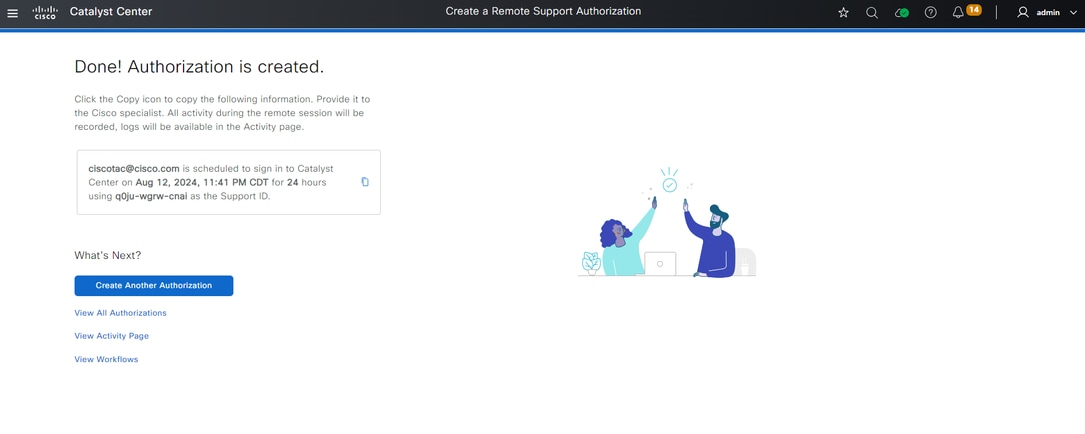
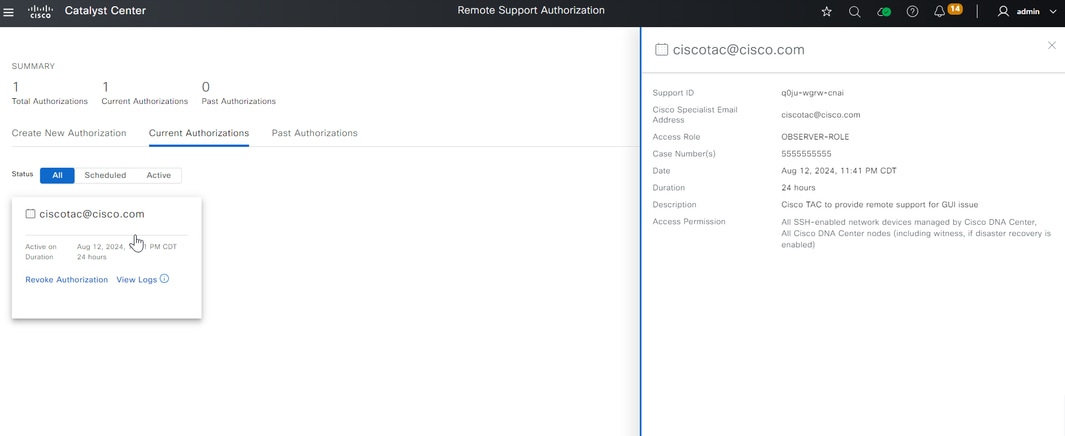
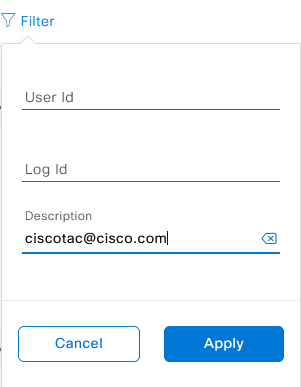
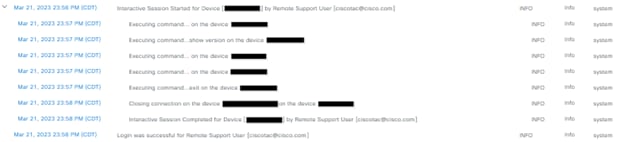


 Feedback
Feedback